Word文档快速分段方法图文教学
- 作者:佚名
- 来源:奥奥游戏岛
- 时间:2025-04-22 10:37:29
从网络获取学习资料并导入Word文档时,经常遇到格式混乱或段落缺失的情况,这不仅影响阅读效率,还会降低学习效果。本文将详解两种高效分段技巧,帮助用户快速优化文档结构。
Word文档分段核心操作原理:
通过查找替换功能配合通配符使用,可精准定位特定格式内容。当文档中存在连续编号时,系统能自动识别并添加段落标记,此方法适用于中英文文档,尤其对学术论文、技术手册等结构化文本效果显著。
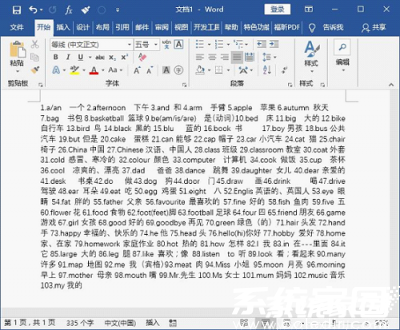
基础分段操作流程:
1. 使用快捷键Ctrl+H调出功能面板
2. 在查找栏输入特殊表达式[0-9]{1,}。
3. 替换栏填写段落标识符^p
4. 开启通配符匹配模式
5. 执行批量替换操作
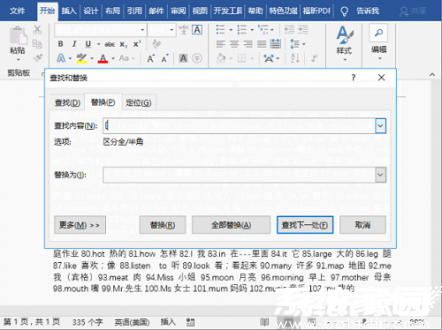
技术要点解析:
• 数字通配符[0-9]匹配所有单数字符
• {1,}表达式确保捕获多位数编号
• 中文句号需使用英文符号替代
• 段落标记^p相当于手动回车效果
进阶保留编号技巧:
当需要保留原始序列号时,可采用分组替换法:
1. 修改查找式为([0-9]{1,2})。
2. 替换内容设置为^p1.
3. 启用通配符进行二次处理
4. 执行替换后自动生成带编号段落
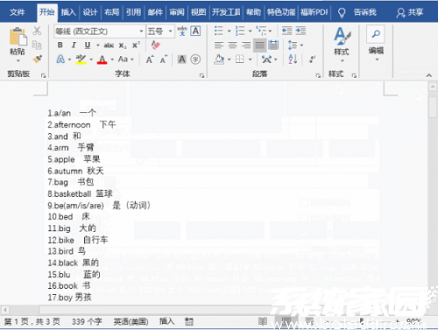
注意事项:
1. 操作前建议备份原始文档
2. 需确认文档编码格式为UTF-8
3. 复杂文档可分批次处理
4. 中文文档注意标点符号全半角转换
5. 处理完成后需人工校验格式
通过上述方法,用户可快速将混乱文档转换为标准格式。此技巧特别适合处理批量文档,相比手动调整效率提升90%以上。建议掌握正则表达式基础语法,可应对更复杂的格式调整需求。实际应用中可根据文档特点调整匹配规则,例如处理字母编号时可改用[A-Z]表达式。
上一篇:微信退群保留聊天记录方法指南













